Skype бол интернэт дэх хамгийн алдартай харилцаа холбооны програмуудын нэг юм. Энэ нь дэлхийн өнцөг булан бүрт найз нөхөд, хайртай хүмүүстэйгээ үнэгүй дуудлага хийхээс гадна гэртээ болон гар утсаараа хямд дуудлага хийх боломжийг олгодог. Нэмж дурдахад, Skype бол ICQ-ийн дэвшилтэт аналог бөгөөд хэд хэдэн хэрэглэгчтэй нэгэн зэрэг харилцах чат үүсгэх боломжийг олгодог. Энэ хөтөлбөрийн хамгийн сонирхолтой функц бол видео хурал зохион байгуулах явдал юм.
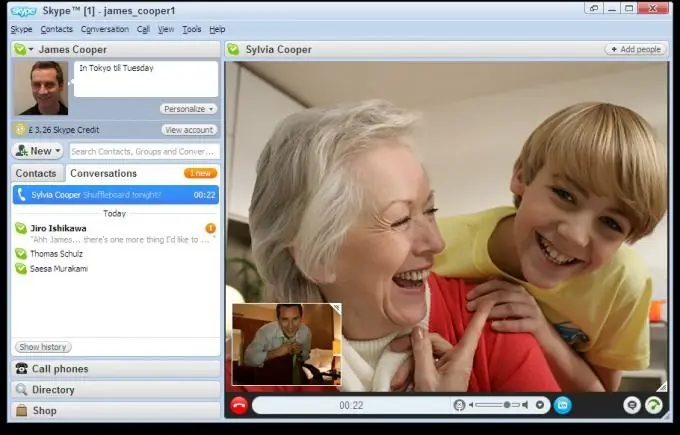
Зааварчилгаа
1-р алхам
Тиймээс, эхлээд та видео-аудио төхөөрөмжийнхөө гүйцэтгэлийг шалгах хэрэгтэй. Суурилуулсан микрофон эсвэл чанга яригч, тусдаа чихэвч, тусдаа микрофон, чихэвчтэй чихэвч нь танд туслах болно.
Алхам 2
Бүх техник хангамж зөв ажиллаж байгаа эсэхийг шалгасны дараа зөв портуудад залгаад Skype програмыг асаана уу. Таны холбоо барих жагсаалтад "Skype Test Call" нэртэй тусгай холбоо барих хаяг байх ёстой. Одоо түүнийг дуудаарай. "Шугамын" нөгөө төгсгөлд хариулах төхөөрөмж дээрх эмэгтэй хүний аятайхан дуу хоолой "Намайг сонсож байна уу?" Гэж асуух болно. эсвэл үүнтэй төстэй зүйл. Хэрэв дуу хоолой нь чанга яригч эсвэл чихэвчнээс гарвал бүх зүйл тоног төхөөрөмжийн дагуу байна. Хэрэв үгүй бол микрофоныг зөв холбосон эсэхийг шалгаад "хоолой" руу дахин залгаж үзээрэй.
Алхам 3
Одоо та вэбкамераа тохируулах хэрэгтэй. Skype нь компьютерт холбогдсон эсвэл зөөврийн компьютерт суулгасан камерыг илрүүлсэн эсэхийг шалгана уу. Нөгөө хүн таныг харж байгаа эсэхийг бас хараарай. Үүнийг хийхийн тулд "Тохиргоо" нэртэй "Хэрэгсэл" програмын үндсэн цонхны цэсийг сонгоно уу. Дараа нь нээгдсэн цонхонд "Ерөнхий" таб дээр байрлах "Видео тохиргоо" дээр дарна уу. Одоо тухайн зүйлийн хажууд "Skype Video-г идэвхжүүлэх" гэсэн тэмдэг байгаа эсэхийг шалгаарай.
Алхам 4
Хэрэв програмыг вэбкамер буруу илрүүлсэн бол баруун дээд талд байгаа зураг танд энэ тухай мэдэгдэх болно. Хэрэв зураг байхгүй бол камерын драйверыг дахин суулгаж үзээрэй. Бүх асуудлыг шийдсэний дараа хүрээ дээрх нүүрний хамгийн үзэсгэлэнтэй байрлалыг сонгоод "Вэбкамын тохиргоо" товчийг дарна уу. Энэ блок дээр та тод байдал, тодосгогч болон бусад зүйлийг тохируулах боломжтой. Бүх өөрчлөлтийг зураг дээр харуулах болно.






